win10怎么制作个性化主题包?
现在的手机都配有主题,用户可以根据自己的喜好来设计。在win10电脑中同样有这个功能。许多用户说我不喜爱电脑默认选择的那几个主题。今天爱装机就教你win10怎么制作个性化主题包,打造属于您的小世界。
下面以主编的win10装机版电脑为例共享下全部的配置:
第一步:你们可以提前到网上搜索下载好自己喜爱并合适的主题。
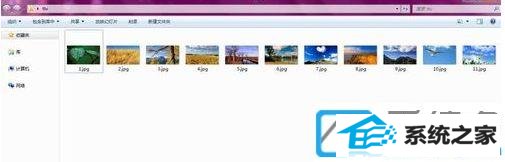
第二步:你们进入到win10装机版的电脑桌面,鼠标右击空白处,弹出菜单栏中选择【个性化】。
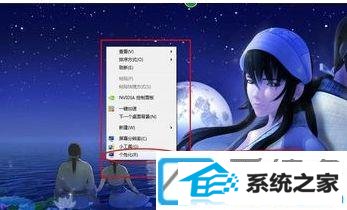
第三步:接着电脑就会弹出【主题操作界面】。
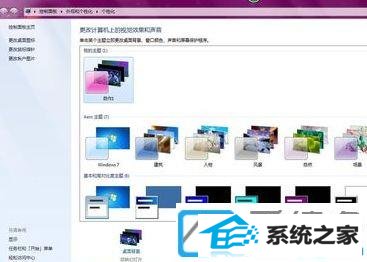
第四步:点击该页面下方的【桌面背景】。
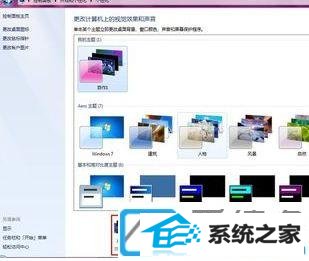
第五步:进入到新的窗口后,【浏览】选择好壁纸文件的路径(也便是你们之前下载保存所在文件夹的位置),点击【确定】。

第六步:如下图,在这也可以筛选自己喜爱的图片,确认以后,点击【保存修改】就可以了。
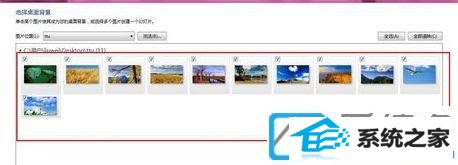
第七步:回到原来的【个性化】界面,前面的操作只是配置成了电脑的壁纸,主题并未保存出来。
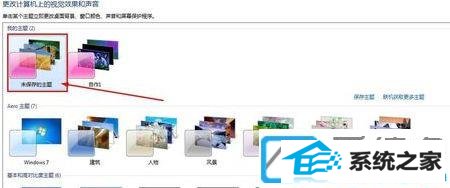
第八步:选中之前制作好的壁纸集合(图标),然后点击【保存主题】,保存。
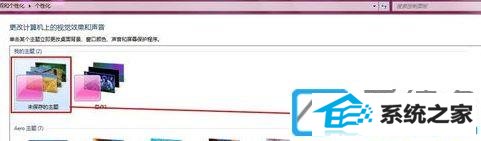
第九步:弹出保存框时,输入自己想要的主题名称,【保存】,按提示继续下一步。
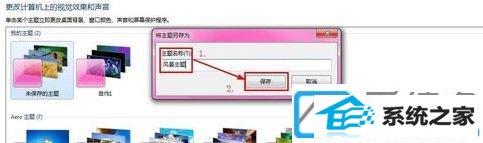
第十步:现在电脑主题保存成功了。
如果你们想要备份或者其他的电脑也想配置成一样的主题的话该如何做,继续往下看。
点击右键保存好的主题,在跳出的选项中选择【保存主题用于分享】,就可以备份保存了。
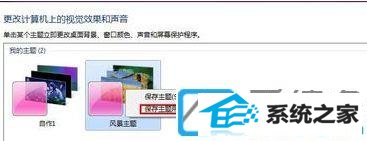
第一步:将主题另存为界面下,选择好【文件保存路径】,然后【保存】。
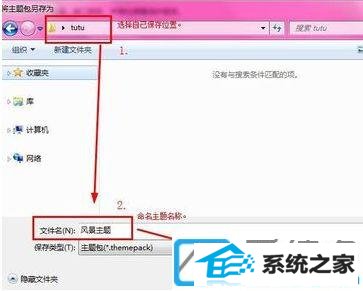
第二步:现在你们可以看到主题已经备份好了,可以复制到其它电脑使用了。

win10电脑主题包的制作介绍就教程到这里了,win10还有很多个性化的配置,爱装机慢慢为大家共享。
(责任编辑:chenhai)